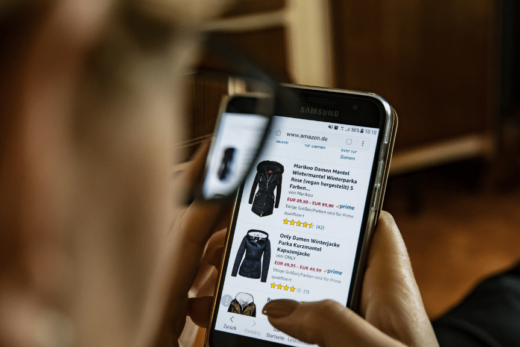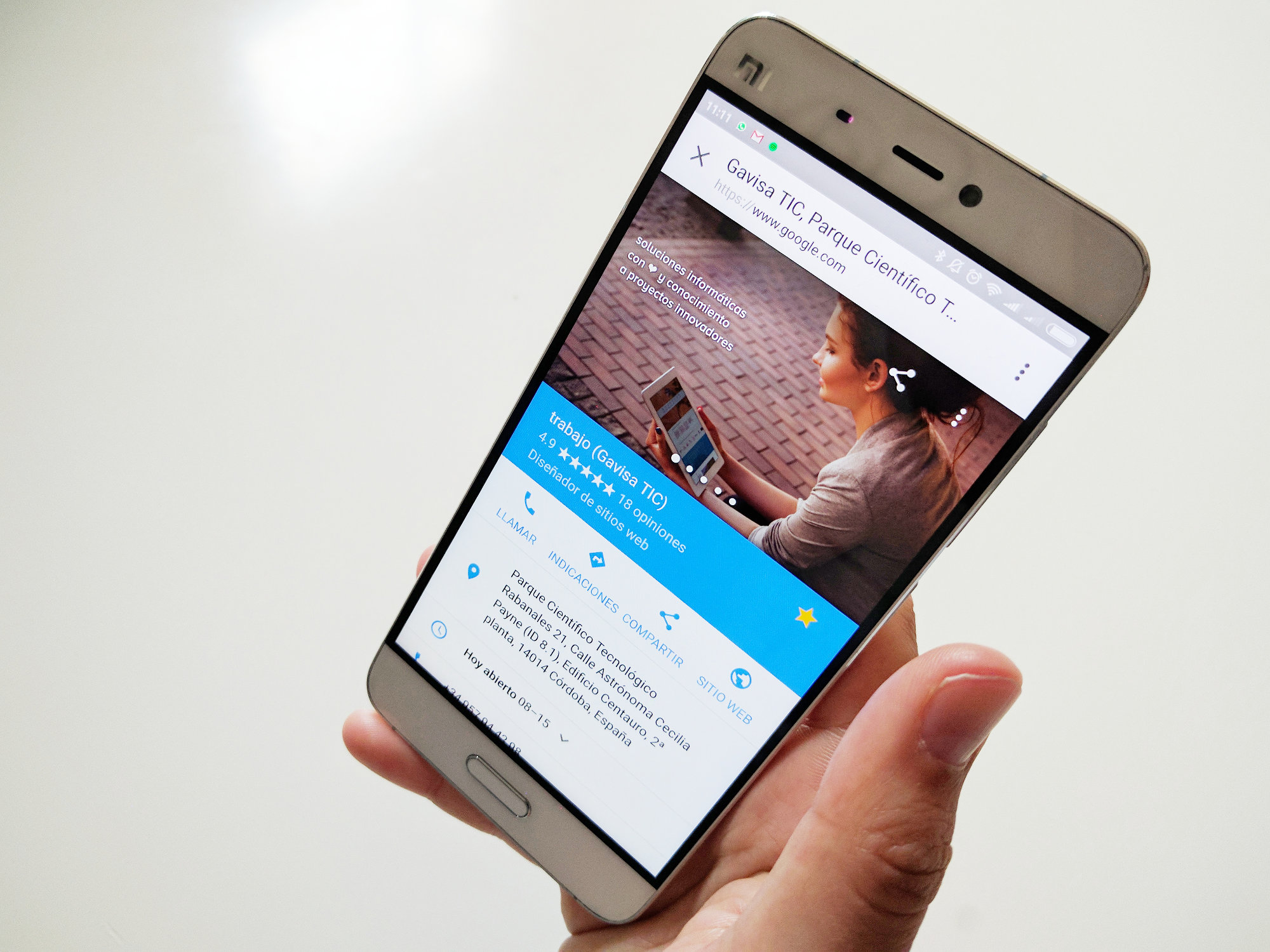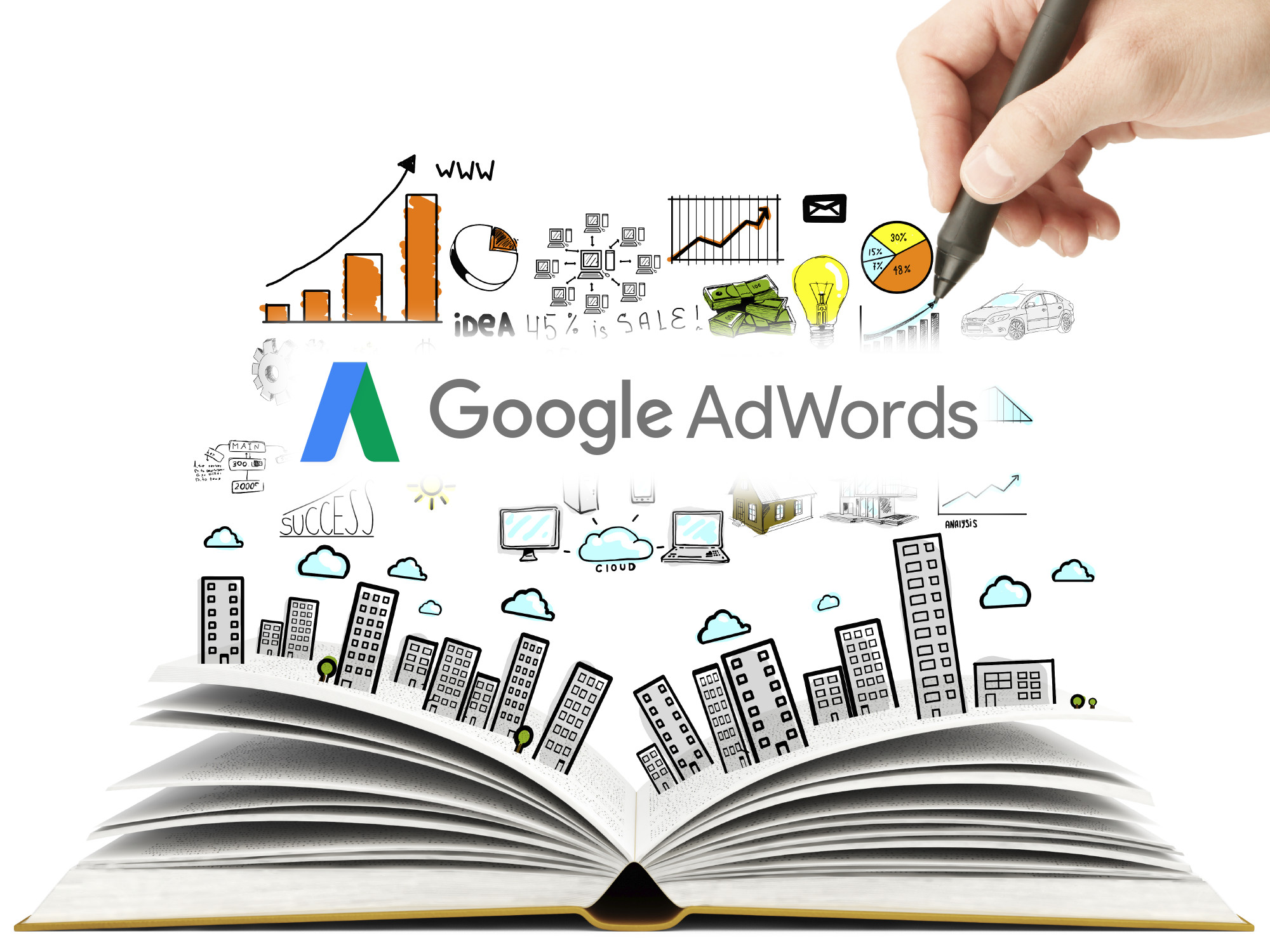MailChimp es una aplicación web que sirve para realizar acciones de email marketing. En este artículo vamos a dar por hecho que ya tienes creada tu cuenta en MailChimp, así que no vamos a ver cómo realizar el alta en la aplicación, no obstante, es muy fácil así que no debes tener problema si no lo has hecho aún.
Nada más entrar a MailChimp vemos cinco opciones en la barra superior: Campaigns, Templates, Lists, Reports y Automation. De estos cinco conceptos vamos a aprender bien dos, ya que en este artículo pretendemos ver solo una introducción: las listas (Lists) y las campañas (Campaigns).

- Listas: Imagina una tabla en un folio donde tienes un listado con los datos de un suscriptor en cada fila; eso es una lista. En principio podemos pensar que con crear una lista es suficiente, pero ya verás que hay casos en los que es recomendable crear listas adicionales para mantener un orden en nuestras comunicaciones. Por ejemplo: no dirigiremos los mismos mensajes a suscriptores que ya son clientes nuestros (que nos han comprado alguna vez) que a suscriptores que nunca nos han comprado nada (que solo han mostrado interés). Para ello lo ideal es contar con listas diferentes.
- Campañas: Hablando con muy poca precisión, llamamos campañas a cada uno de los mensajes que enviamos a nuestros suscriptores. Hay muchos tipos de campaña, pero en principio, para tener una idea inicial, nos basta con entender esto. Habitualmente enviaremos cada campaña a una lista de suscriptores completa (aunque, si lo necesitamos, podemos aplicar filtros para seleccionar solo algunos de esos suscriptores o incluso crear grupos de listas).
Listas
Es muy importante tener en cuenta que el email marketing no consiste en enviar emails a diestro y siniestro a gente que ni siquiera nos lo ha pedido, sino que es algo mucho más respetuoso y ético; si alguna vez te han pasado un listado de emails y les has enviado un mensaje a todos sin su consentimiento, lo que has hecho no es legal (no te digo ya si además los has puestos todos en el campo “Para” de manera que todas las direcciones hayan quedado visibles para el receptor).
Por este motivo lo primero que tenemos que hacer si queremos emprender campañas de email marketing efectivas es conseguir un buen listado de direcciones de correo de personas interesadas, y cuando digo conseguir, insisto, no me refiero a que un amigo nos pase los datos de su listado de clientes, sino a que sean las personas interesadas en nuestro negocio quienes nos faciliten sus datos. Existen diferentes maneras de conseguir estos datos, entre ellas:
- Si tus potenciales clientes suelen acudir con asiduidad a tus instalaciones, puedes ofrecerles la posibilidad de que se suscriban a tu lista de correo a aquellas personas que detectes que puedan estar interesadas en tus comunicaciones.
- Si cuentas con una página web para tu empresa, tenemos dos posibilidades:
- Puedes ofrecer la posibilidad a tus visitantes de que se suscriban a tu lista de correo desde tu página web. Aquí tal vez sea una buena idea ofrecer algo a cambio, como un recurso de interés relacionado con nuestro negocio, por ejemplo: si vendes naranjas, puedes ofrecer la descarga de un libro de recetas en las que la naranja es el elemento principal.
- Si tu sitio web cuenta con la posibilidad de registro de usuarios (como en tiendas online o en aplicaciones web), puedes ofrecerle la posibilidad de que se suscriba a tu lista durante el proceso de registro. Tanto en este caso como en el anterior es conveniente que hables con el equipo que ha desarrollado tu web para que integre estas peticiones con MailChimp, de esta forma la suscripción se efectuará de forma automática, sin que tú tengas que hacer nada.
Para crear una lista, hacemos clic sobre el menú «Lists». Verás entonces un listado de tus listas. Para crear una nueva lista, haz clic sobre el botón «Create List» y sigue los pasos que te indicará a continuación. Explicamos algunos de los campos que nos pedirán:
- List name: es el nombre que queremos darle a nuestra lista.
- Default From email address: escribe aquí la dirección de correo que deseas que aparezca por defecto como remitente en las campañas que envíes a esta lista. No te preocupes demasiado, siempre puedes cambiarla después si prefieres poner otra.
- Default From name: el nombre que deseas que aparezca por defecto como remitente. Igual que antes, puedes cambiarlo a la hora de enviar una campaña.
- Remind people how they signed up to your list: escribe una ligera explicación sobre cómo se han suscrito a esta lista tus suscriptores. Este texto aparecerá más tarde en tus mensajes. Es importante que tus suscriptores sepan cómo se dieron de alta en tu lista. Por ejemplo: Te registraste en esta lista de correo al comprar en nuestra tienda online.
Uno de los pasos más importantes una vez has creado tu lista es definir los datos que deseas recabar de cada suscriptor. Para ello, haz clic sobre el menú «Settings → List fields and merge tags». Con respecto a la información que necesitas de cada nueva persona suscrita, existen dos variables que luchan entre sí, así que siempre tendremos que tomar una solución intermedia en función de nuestro tipo de negocio. Lo ideal sería contar con el máximo número de campos de información sobre cada suscriptor: email, nombre, apellidos, sexo, edad, lengua nativa y lenguas que entiende, domicilio, fecha de nacimiento, teléfono, intereses, etc. No obstante, cuantos más datos le pidamos a nuestro suscriptor durante el proceso de alta más difícil será que lo complete, así que desde este punto de vista lo ideal es que pidas solamente lo que es imprescindible: el email. Nuestra recomendación es que pidas el email y el nombre, ya que como veremos a continuación es posible personalizar nuestros mensajes con los datos que tenemos de cada suscriptor; pero depende muchísimo de tu tipo de negocio: si vendes ropa para bebés, tal vez te interese saber si tiene niña(s) o niño(s) para dirigir tus mensajes en función de este dato.
Campañas
Una vez tenemos nuestras listas preparadas y hemos emprendido las acciones necesarias para tener una cantidad apropiada de suscriptores llega el momento de crear nuestra primera campaña. Para ello hacemos clic sobre el menú «Campaigns» y después sobre el botón «Create Campaign». En la pantalla que te sale a continuación, haz clic sobre la opción «Create an Email». Escribe el nombre de tu campaña a continuación y haz clic sobre «Begin». Llegas entonces a una pantalla en la que la aplicación te va a guiar paso a paso hasta completar todas las características de esta nueva campaña.

- Elige a qué lista deseas enviarle la campaña. Haz clic en el botón azul que aparece en la esquina inferior derecha «Next».
- En «Email subject» escribe el asunto del mensaje. Haz clic en «Next».
- Elige una plantilla para tu correo. Hay muchas y muy chulas. Siéntete libre de explorar esta pantalla para escoger la que más te guste.
- La pantalla de diseño del mensaje es muy intuitiva, así que aquí te será muy fácil maquetar tu mensaje y dejarlo genial. Si hay algo que nos parezca especialmente útil es la posibilidad de personalizar los mensajes con campos que tengamos guardados en nuestra lista de cada suscriptor. Así podrás dirigirte a tus suscriptores por su nombre, hacer referencia al nombre de su empresa, a su edad o a cualquier otro dato que hayamos guardado sobre ellos. Conseguimos así un mensaje mucho más directo y personalizado. En la siguiente imagen puedes ver el desplegable en el que puedes añadir estos campos personalizados, que dependerán como es natural de los campos que hayamos guardado en la lista a la que estamos enviando la campaña.

Cuando lo tengas todo listo, haz clic en «Next». - Llegamos aquí a la última pantalla de confirmación. Ahora podemos hacer dos cosas:
- Enviar nuestra campaña ya, en cuyo caso haremos clic sobre el botón «Send». Nosotros siempre le chocamos la mano a Freddy, la mascota de MailChimp, cuando enviamos un mensaje. ¡Ya verás por qué!
- Programar el envío para otro momento, en cuyo caso haremos clic sobre el botón «Schedule». Ahí puedes fijar el día y la hora a la que deseas enviar la campaña y se enviará aunque tengas el ordenador apagado, no te preocupes.
¿Dudas?
Y eso es todo. Como has visto, es una introducción muy liviana. MailChimp tiene muchísimas funcionalidades más muy interesantes, pero para empezar no está mal.
Para terminar, si has hecho algún proyecto con nuestra empresa, puedes solicitarnos ayuda con este o cualquier otro tema desde la plataforma de atención directa al cliente que sabes que tienes a tu disposición. Si no es tu caso, puedes dejarnos tus dudas en los comentarios e intentaremos responderte cuanto antes.